Voyons comment nous pouvons travailler avec la gamme. Pour cela, il existe un objet Range dans Excel, qui comprend à la fois des plages de cellules et une seule cellule. Voyons ce que nous pouvons faire avec la gamme.
Essayons d’abord de sélectionner une plage et de définir ses paramètres :
Sub Test2() 'moonexcel.com.ua
Dim cur_range As Range 'Déclarez une variable de type Range
Set cur_range = Selection 'Nous attribuons la plage sélectionnée à l'objet Range
'Affichons l'adresse de la plage, le nombre de colonnes et de lignes dans la fenêtre Immediate
Debug.Print cur_range.Address
Debug.Print cur_range.Columns.Count
Debug.Print cur_range.Rows.Count
End Sub
Avec ce code, nous avons attribué les cellules sélectionnées à notre plage cur_range. Ensuite, à l'aide de la fonction Debug.Print, les paramètres de plage ont été affichés dans la fenêtre d'aperçu des valeurs Immediate.

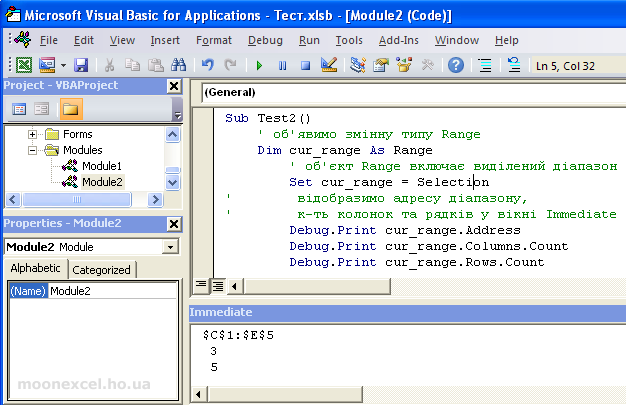
Nous voyons que la plage d'adresses est $C$1 :$E$5, le nombre de colonnes est de 3, le nombre de lignes est de 5.
Voyons comment nous pouvons mettre en valeur notre gamme d'une autre manière. Pour cela, nous utiliserons UsedRange
Sub Test() 'moonexcel.com.ua
Dim cur_range As Range
Set cur_range = ActiveSheet.UsedRange
Debug.Print cur_range.Address
End Sub
L'avantage de cette méthode est que vous n'avez pas besoin de sélectionner la plage manuellement, Excel le fera pour vous, qui analysera quelles cellules sont remplies dans la feuille et les sélectionnera uniquement.